文章详情页
Win10怎么创建不可删除的文件夹?Win10创建防删文件夹的方法
浏览:34日期:2022-10-17 10:59:58
很多用户在工作的过程中,习惯于把文件放在桌面上,文件多了难免手欠,就会出现误删文件的情况,这样就很悲剧了,要是文件找不回来,真的想死的心都有了吧?那么有什么妙招可以解决吗?当然有啦,我们只要创建一个删不掉的文件夹就可以啦,使用命令提示符就可以实现哦,详细方法请看下文。
Win10创建防删文件夹的方法:
1、首先呢,得先确认下“桌面”的路径,如小编的就是C:Usersfuxshine(用户名)Desktop,确认的方法也很简单,随便在桌面上新建个文件,鼠标右键选择“属性”查看下就知道了;

2、之后打开命令提示符(Win+R组合键后输入CMD),提示符一般都会在C:Usersfuxshine(用户名)这一层,接下来只要输入cd desktop就能进入到桌面路径了,之后使用输入以下命令:
01md文件夹名称..复制代码md文件夹名称..就OK了;
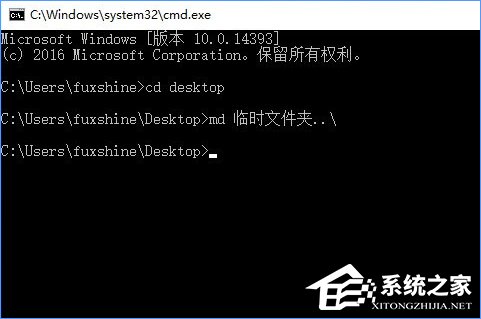
3、用鼠标右键删除文件夹时,会出现这样的提示;
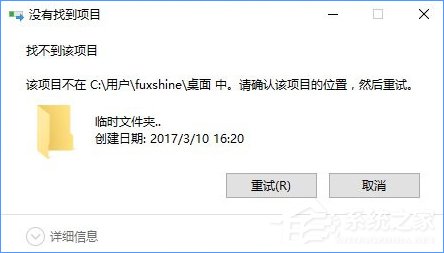
4、删除也很简单,用“rd文件夹名称..”就能搞定(不含引号,需要在桌面路径下操作)。

上述便是Win10创建无法删除文件夹的操作方法,对于经常需要存储资料的用户来说,最好是创建一个删不掉的文件夹,这样就可以避免文件被删掉啦。正常,我们可以把不用的文件都放在这个文件夹里面,等到周末或月末来一次大清除。更多关于Win10创建防删文件夹的方法,大家还可以参考:《Win10如何创建一个无法删除文件夹?》
相关文章:
1. Win10怎么关闭开机欢迎界面2. 戴尔成就13 5370笔记本如何安装win10系统 安装win10系统的操作方法分享3. Win10怎么更改文件类型 windows如何修改文件类型4. win 10系统Timeline时间轴怎么样?什么时候上线?5. Win10中系统空闲进程占用CPU过高怎么办?Win10中系统空闲进程占用CPU过高如何解决6. Win11笔记本电脑WiFi无法打开怎么办?Win11 WiFi功能消失怎么办?7. Linux中计算特定CPU使用率案例详解8. 在dos环境下怎么备份/恢复注册表 在dos环境下备份注册表的方法教程9. Windows 365能够免费用部分功能吗?10. Fedora怎样设置锁屏时显示通知内容? Fedora打开锁屏通知的技巧
排行榜

 网公网安备
网公网安备